Det där fotot du precis delade på Instagram såg perfekt ut innan du lade upp det. Men nu när du tittar på det ser det inte så bra ut längre. Kanske, om du bara använde ett annat filter, skulle det vara så mycket bättre.
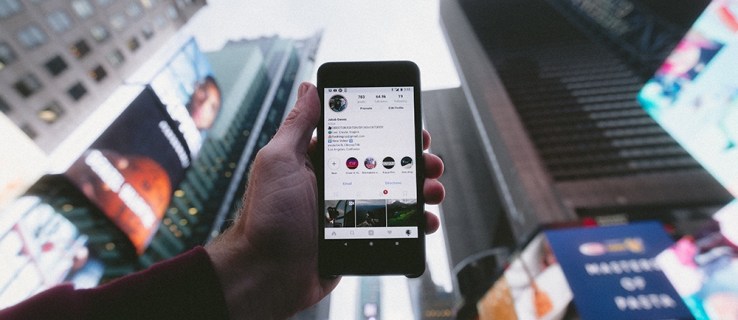
Du är inte den första som har velat redigera ett foto efter att ha lagt upp det på Instagram. Affischens ånger är ett utbrett problem, och du kommer att lära dig hur du gör ändringar i dina foton i den här artikeln. Det finns några redigeringar du kan göra i bilderna du har lagt upp, så vi kommer att ta en titt på dem en i taget.
Byte av filter
Det är alltid bäst att börja med de dåliga nyheterna. På så sätt blir det bara bättre framöver. Så de dåliga nyheterna i det här fallet är det du kan inte byta filter på bilder som du har lagt upp på Instagram. Det är förmodligen inte vad du ville höra, men det är den olyckliga sanningen.
För Instagrams moderatorer finns det många faktorer att ta hänsyn till i den här typen av scenario. All redigering av foton efter att de har lagts upp skulle påverka alla personer som interagerade med fotot. Även något som till synes obetydligt, till exempel ett filterbyte, kan markant förändra bildens kontext. Tänk bara på det: om du skulle gilla eller kommentera ett foto, skulle det säkert inte passa dig om innehållet i det fotot skulle ändras i framtiden.
Det finns dock några ändringar du kan göra. Du kan ändra bildtexten och redigera platsen. Du kan också ändra personerna som du taggar i den.
Ändra bildtexter
Du kan ändra bildtexten på foton efter att du har lagt upp dem. Om det är detta du vill redigera har du tur. Följ dessa steg:
Tryck på de tre prickarna längst upp
Öppna inlägget du vill redigera och tryck på de tre prickarna i det övre högra hörnet.
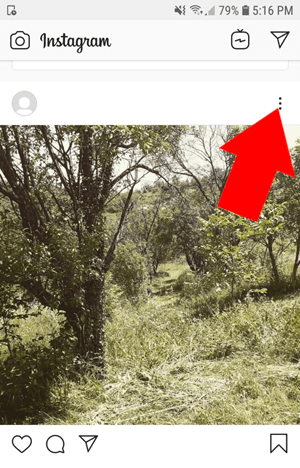
Välj Redigera från menyn.

Lägg till din bildtext
Du kommer automatiskt att se en textruta. Skriv in bildtexten du vill att bilden ska ha.
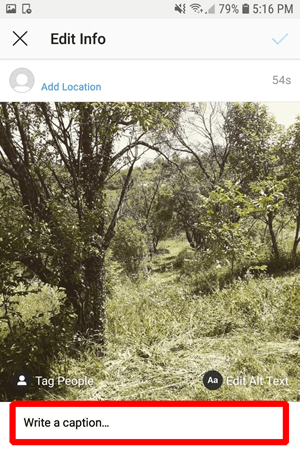
När du är nöjd med din bildtext trycker du på bocken i det övre högra hörnet.
Detta kommer att ändra bildtexten för ditt foto. Det kanske inte verkar så mycket, men om du är kreativ kan det få en betydande inverkan.
Ändra plats
Att byta plats är också ganska enkelt. Du kommer för det mesta att ta samma inställning. Gå till redigeringsmenyn och tryck på någon av dem Lägg till plats eller på platsen som du har taggat. Du hittar detta längst upp till vänster i bilden, och det kommer att ändras dynamiskt när det uppdateras.
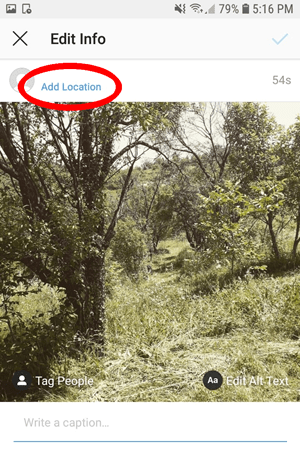
Det är bra att komma ihåg att Instagram inte kommer att ge dig möjligheten att tagga ett foto långt ifrån där du är. Men du kan säkert tagga om dina foton när du reser om du tror att det kommer att påverka.
Ändra vem som är taggad
Vid det här laget bör du vara bekant med processen. Gå till Redigera menyn och välj Tagga folk längst ner till vänster på bilden. Du kommer att uppmanas att trycka var som helst på fotot och sedan söka igenom dina kontakter för att tagga personer. När du väl har valt de personer du vill tagga i fotot kan du dra runt taggarna och redigera dem senare.
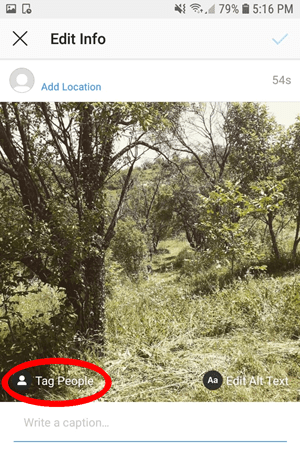
Inte riktigt vad du vill
OK, så visserligen finns det väldigt lite du kan göra för att ändra ett foto när det väl har lagts upp. Om du verkligen är så missnöjd är det enda alternativet att bara ta bort fotot helt och börja om. Men innan du gör det, här är några överväganden.
Om ditt foto inte får den typ av engagemang du vill ha, kommer ett annat filter förmodligen inte att göra någon stor skillnad. Du kanske bara måste acceptera att det inte är en vinnare. Å andra sidan, om ditt foto har mycket engagemang och du vill förbättra det på ett fragmentariskt sätt, kanske du tänker om det. Om du har uppnått en bra nivå av exponering, kanske du borde lämna det tillräckligt bra och acceptera att en förändring kanske kan göra det värre.
När du tänker på det på det här sättet kanske du bara bestämmer dig för att inte ändra bilden är det bästa du kan göra.
Vissa saker kommer aldrig förändras
Det är svårt att skapa ett perfekt Instagram-inlägg. Det finns många överväganden om vad man ska säga och hur man tilltalar sin publik. Tyvärr finns det inte mycket du kan göra i efterhand, så du bör göra din due diligence innan du bestämmer dig för att göra ett inlägg. Om du är väldigt missnöjd med ditt foto kan du i slutet av dagen bara bli av med det och försöka igen. Bortsett från det kan du ändra bildtexten och taggarna, men inte mycket annat.
Vanliga frågor
Kan jag lägga till eller ta bort en bild i mitt Instagram-inlägg efter att jag har publicerat det?
Tyvärr inte. Det finns inget alternativ att lägga till eller ta bort en bild eller video när du har skickat inlägget. Istället måste du ta bort hela inlägget och lägga upp det igen. u003cbru003eu003cbru003e Om du inte är nöjd med inlägget men du inte längre har bilderna kan du ändra synligheten för det inlägget genom att klicka på de tre horisontella prickarna och välja alternativet "Arkiv". Detta kommer att flytta ditt inlägg från huvudnyhetsflödet till arkivmappen som finns i Instagrams inställningar. Du kan ställa in den här mappen till privat, spara bilderna på din telefon (så att du kan lägga upp igen) eller ta bort den.
Kan jag lägga till eller ta bort hashtags efter inlägg?
Ja, genom att redigera texten enligt beskrivningen ovan kan du lägga till hashtags eller ta bort dem. Klicka bara på textrutan och skriv eller ta bort som du normalt skulle göra.
Kan jag redigera en Instagram-berättelse efter att jag har lagt upp det?
Även om du inte kan redigera en berättelse på Instagram, kan du spara den i din kamerarulle och ladda upp den igen som du vill. Klicka på berättelsen och tryck på "Mer" i det nedre högra hörnet. Därifrån trycker du på "Spara". Ladda upp det från din kamerarulle som om det vore ett nytt inlägg och gör alla nödvändiga redigeringar innan du publicerar.u003cbru003eu003cbru003eInstagram Story Höjdpunkter ger dig lite mer flexibilitet i redigeringen. Om du vill spara din berättelse så att andra kan se den längre än 24 timmar, kan du ändra berättelsen till en höjdpunkt och redigera innehållet på det sättet.
Upplever du att du ofta tar bort bilder? Om du kunde ge några råd till personer som precis har börjat använda Instagram, vad skulle det vara? Låt oss veta i kommentarerna nedan.









